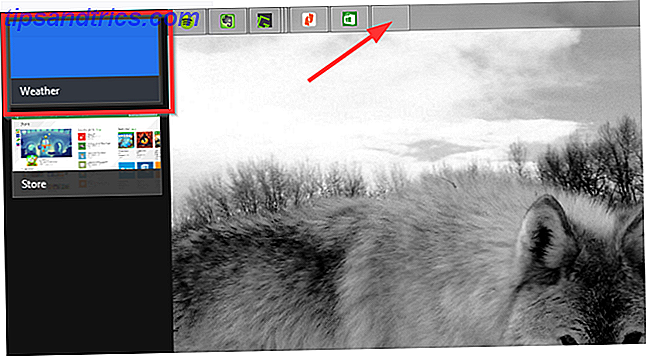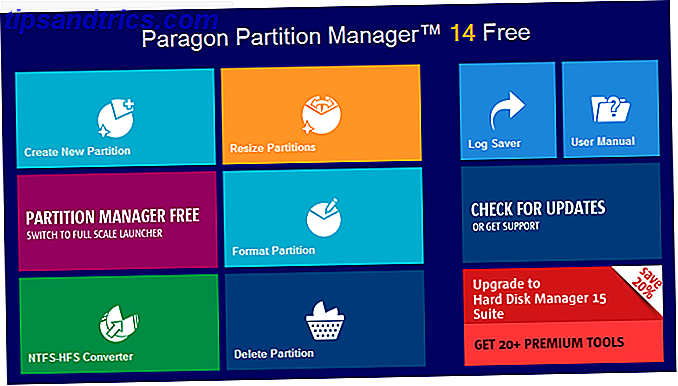L'assistant personnel intelligent d'Apple Siri a (enfin) fait le saut vers Mac, grâce à la mise à jour macOS 10.12 Sierra 5 raisons d'installer macOS Sierra en ce moment et comment mettre à jour 5 raisons d'installer macOS Sierra immédiatement et comment mettre à jour Après quelques mois de la version bêta publique, la dernière version du système d'exploitation de bureau d'Apple est prête pour le prime time. Lire la suite . La mise à jour apporte la plupart des fonctionnalités que les utilisateurs d'iOS ont depuis des années La liste maîtresse de chaque commande et question Siri La liste maîtresse de chaque commande et question Siri peut faire beaucoup pour vous, mais saviez-vous qu'elle pouvait faire autant? Voici une liste exhaustive des commandes que Siri prendra. Lire la suite sur le bureau, avec quelques mises en garde.
Contrôler votre Mac avec votre voix n'a jamais été aussi facile. Voici ce que vous pouvez faire et comment personnaliser l'expérience.
Écoutez la voix
Vous êtes invité à activer Siri pendant le processus d'installation de macOS Sierra. Vous pouvez le faire plus tard en visitant les Préférences Système> Siri . Sur cet écran, vous pouvez configurer certaines choses sur le fonctionnement de Siri, y compris la langue et la voix par défaut.

Siri sur Mac est disponible en plusieurs langues, y compris plusieurs versions de chinois, anglais et espagnol. Aux États-Unis, la plupart des voix américaines parlent de la voix des femmes américaines Voix de Siri Susan Bennett Indique comment Siri a changé sa vie Voix de Siri Susan Bennett raconte MakeUseOf Comment Siri a changé sa vie À la pointe de l'attention originale d'Apple, souvent drôle assistant est une voix reconnue dans le monde entier. Cette voix appartient à Susan Bennett. Lire la suite . Vous pouvez changer cela pour une voix masculine américaine, une voix masculine et féminine australienne et britannique, ainsi que des versions féminines de voix anglaises irlandaises et sud-africaines. Chaque accent change l'expérience générale de Siri sur Mac. Jouez avec ceux-ci pour trouver celui qui correspond le mieux à vos besoins.
Contrairement à Siri sur iOS, l'assistant vocal d'Apple sur Mac ne répond pas lorsque vous dites "Hey Siri". Au lieu de cela, pour lancer une requête, cliquez sur l'icône Siri dans le dock Mac ou sur la barre de menu en haut à droite de l'écran. Vous pouvez également configurer un raccourci clavier.
Sous Préférences Système, vous trouverez les options suivantes:
- Réponse vocale - Lorsque ce paramètre est activé, Siri répond aux requêtes avec une voix et par SMS. Lorsque ce paramètre est désactivé, les réponses arrivent uniquement via le texte.
- Entrée micro - Si vous avez des microphones externes, vous pouvez utiliser ce réglage pour le sélectionner.
- Raccourci clavier - Vous pouvez utiliser n'importe quelle combinaison de touches pour activer Siri, avec Command + Space par défaut. Vous pouvez également choisir parmi Option + Espace et Fonction + Espace . Vous pouvez créer différents raccourcis en sélectionnant Personnaliser .
A propos de Siri et de la sécurité
Dans macOS Sierra, Apple fournit une longue déclaration de sécurité sur Siri. Situé sur la page Paramètres de Siri sous "Siri et confidentialité", le rapport explique comment Apple analyse les requêtes Siri Siri écoute: la confidentialité d'iOS a-t-elle été ouverte? Siri écoute-t-on: la confidentialité d'iOS a-t-elle explosé? Apple a été accusé d'enregistrer tout - absolument tout - vous dites à Siri, et de le passer à un tiers. Mais est-ce vraiment une violation de la vie privée, ou y a-t-il une bonne raison pour cela? Lire la suite . Vous devriez lire cette déclaration, particulièrement en ce qui concerne la façon dont Siri traite les questions relatives aux documents Mac.
Sur ce point, Apple note:
Lorsque vous utilisez Siri pour rechercher vos documents, la requête Siri est envoyée à Apple, mais les noms et le contenu de vos documents ne sont pas envoyés à Apple. La recherche est effectuée localement sur le Mac.
Vous pouvez en apprendre plus sur la façon dont Cupertino gère la vie privée sur le site Web d'Apple.
Siri sur Mac offre beaucoup de fonctionnalités utiles, même en tant que version de première génération. Ces fonctionnalités se divisent en deux grandes catégories, que nous appellerons flux de travail et divertissement.
Mettons-nous au travail
L'une des principales raisons d'utiliser Siri sur votre Mac est d'améliorer et d'accélérer votre flux de travail. Ditch Le Dock Pour accélérer votre flux de travail Mac Ditch Le Dock pour accélérer votre workflow Mac Alors que le dock ne peut être entièrement éliminé, il y en a beaucoup Des alternatives puissantes qui peuvent réduire votre dépendance à l'utilisation du dock en tant que lanceur d'applications. Lire la suite . Les capacités de recherche de Siri sont au cœur de ce processus. En posant simplement une question, Siri peut trouver n'importe quel document qui réside sur votre Mac.
Trouver vos fichiers
Par exemple, vous devez trouver un fichier avec "2015" dans le titre. Vous ne connaissez pas l'emplacement du fichier ou son nom de fichier complet. Avant l'arrivée de Siri, vous tapez "2015" dans Spotlight et espérez le meilleur. Avec Siri, la recherche devient plus efficace et oui, personnelle.
Dans notre exemple, nous pourrions demander à Siri:
- "Montre-moi tous les fichiers avec '2015' dans le titre."
- "Montrez-moi les fichiers avec '2015' dans le titre, ouvert en 2016."
- "Montrez-moi tous les enregistrements avec '2015' dans le titre, situé dans le dossier Desktop."
Utilisez-vous Dropbox ou OneDrive? Tant qu'un dossier est accessible depuis votre Mac, Siri peut le parcourir, même s'il s'agit de fichiers distants.
Siri aime les photos
Profitez de claquer des photos? Siri peut rechercher facilement des images grâce aux nouvelles fonctionnalités de marquage dans Photos pour Mac dans macOS Sierra. Vous pouvez également utiliser Siri pour trouver des images sur le Web.

Par exemple, vous pouvez demander à Siri:
- "Trouver des photos de juillet 2014."
- "Trouver des photos d'un coucher de soleil sur le web."
- "Montre-moi le logo NBC."
- "Trouver mes photos de la plage."
- "Montre-moi des photos avec Jon."
Bien sûr, pour que ce dernier fonctionne, vous devrez ouvrir Photos et étiqueter "Jon" dans le nouvel album People .
Conversions et sommes
Besoin de trouver un pourcentage rapidement? Voulez-vous multiplier deux grands nombres? Vous vous demandez combien de pieds sont à 9 mètres? Faire un achat à l'étranger et se demander ce qu'il en coûtera dans votre monnaie locale. Ceux-ci sont tous soutenus par Siri, il suffit de demander:
- "Qu'est-ce que 17% de 350?"
- "Combien coûte 45 multiplié par 300?"
- "Combien de kilomètres font 75 kilomètres?"
- "Qu'est-ce que 500 dollars américains en dollars australiens?"
Composer des documents
Vous pouvez également créer des documents avec Siri sur Mac. Pour ce faire, commencez par une commande telle que "Envoyer à John un texte" ou "Envoyer à John un e-mail". De là, Siri vous invitera à composer le message en utilisant votre voix.

Une fois terminé, Siri envoie le message automatiquement. Vous pouvez également utiliser Siri pour composer des tweets, des publications sur Facebook et plus encore. Vous ne pouvez pas écrire des documents dans des applications comme Pages et Word avec Siri. Dans cette version, Siri ne peut pas fonctionner avec des applications tierces, contrairement à son homologue iOS.
Vous pouvez toujours essayer de composer des documents et des passages plus longs avec la fonction de dictée de votre Mac, mais pouvez-vous écrire un article entier en utilisant la dictée vocale sur le Mac? Eh bien, je viens de le faire (Et c'est ça) Pouvez-vous écrire un article entier en utilisant la dictée vocale sur le Mac? Eh bien, je viens de le faire (et c'est ça) Ce que vous lisez en ce moment est un exemple de programme de dictée et de discours d'Apple en action. Cela peut être utile pour de courts passages, mais pouvez-vous écrire un article entier avec? Lire la suite .
Glisser déposer
Images, fichiers et autres informations que Siri trouve faciles à ajouter à un dossier. Faites simplement glisser les résultats directement dans une fenêtre de votre bureau. Mieux encore, vous pouvez extraire des images trouvées sur le Web dans des applications Mac telles que Pages et Numbers.
Espace libre et batterie
Calibrez et maintenez votre batterie MacBook pour de meilleures performances Calibrez et maintenez votre batterie MacBook pour de meilleures performances Si vous calibrez correctement et maintenez votre batterie MacBook, il est possible de améliorer les performances et le remettre en place le plus longtemps possible. Lire la suite .
Pour trouver cette information, il suffit de demander à Siri:
- "Combien d'espace libre ai-je?"
- "Combien de batterie me reste-t-il?"
Que ce soit pour vous aider à rédiger un message ou pour vous aider à trouver un fichier pertinent, Siri sur Mac vous couvre.
Les trucs amusants
Votre Mac aime s'amuser aussi, et Siri aussi. Au lancement, l'assistant vocal en sait déjà beaucoup sur le monde extérieur, y compris les nouvelles sportives, les résultats de Twitter, la météo, et plus encore. Parmi les commandes à essayer:
- "Que se passe-t-il dans le monde?"
- "Quel temps fait-il à New York?"
- "Les Red Sox de Boston ont-ils gagné hier?"
- "Quel est le dernier cri de Twitter?"
En fonction de votre question, vous pouvez épingler les résultats au centre de notifications. Ce faisant, tout sur ce sujet reste à jour. Pour épingler un objet, cliquez sur le bouton "+" en haut à droite du résultat de la requête Siri.

Par exemple, la question «Quand les Patriots de la Nouvelle-Angleterre jouent-ils ensuite» vous offre les résultats que vous voyez ci-dessus. La boîte Siri contient des informations sur les deux prochains matchs de football, y compris un score, le cas échéant. Notez qu'il comporte également le bouton + pour épingler cette information au centre de notification de votre Mac.
Pour épingler tout l'horaire futur de votre équipe sportive préférée, dites à Siri quelque chose comme: «Patriots de la Nouvelle-Angleterre, calendrier 2016».

Il y a quelques autres commandes liées au divertissement pour vous aider à démarrer avec Siri.
- "Qu'est-ce qui se passe au cinéma?"
- "Combien de miles à Columbus, OH?"
- "Combien de jours jusqu'à Thanksgiving?"
Siri sur Mac regorge de fonctionnalités utiles dès le premier jour. Imaginez ce que l'avenir réserve aux futures versions de macOS.
Quelle est votre fonction préférée dans Siri sur Mac?